Как настроить файл подкачки Windows 8
 Оптимизация системы имеет весьма большое значение для устройства в целом, а потому сегодня мы разберем такую тему, как файл подкачки Windows 8. Он требует правильной и разумной настройки, в противном случае система будет тормозить даже при избытке свободной памяти.
Оптимизация системы имеет весьма большое значение для устройства в целом, а потому сегодня мы разберем такую тему, как файл подкачки Windows 8. Он требует правильной и разумной настройки, в противном случае система будет тормозить даже при избытке свободной памяти.
Содержание
Программная и аппаратная ОП
Как известно, общая работоспособность компьютера основана на программном и аппаратном обеспечении устройства. Среди аппаратной составляющей имеется такое приспособление, как оперативная память (ОП). Её предназначение в целом аналогично кратковременной памяти человека – удерживание, обмен и манипуляции с информацией, которая имеет временный характер и не предназначена для занесения в устройство постоянной памяти.
Если процессор инициирует команды и выполняет их, то оперативная память – это место, где «живут» запущенные программы. Каждое приложение, надстройка или загруженная страница будут храниться именно там. Как и любое другое устройство, оперативная память имеет свои показатели, главным из которых в интересующем нас аспекте является ее объем.
По мере заполнения ОП работоспособность компьютера будет ухудшаться, так как свободной памяти недостаточно и гаджет то и дело будет подвисать. Разумеется, чтобы вернуть всё в норму, потребуется очистить некоторое количество виртуального пространства. Но существуют и другие способы, такие как файл подкачки в Windows 8 (и не только в этой версии) и дополнительное устройство, о котором будет рассказано ниже.
Файл подкачки представляет собою программный аналог устройства оперативки. Он создает виртуальную память, которая резервируется системой и используется по тому же принципу, что и ОП. Казалось бы, здравая идея, которая поможет удешевить компьютер и сделает его чуточку функциональнее, но нет. Так кажется только на первый взгляд.
Как увеличить файл подкачки в Windows 8: Видео
Как применить стороннее устройство
При неверной отладке файла подкачки он будет сильно нагружать как операционную систему, так и ОП с жестким диском (ЖД). Если долго не принимать это во внимание, то велика вероятность, что ЖД просто рассыплется от переизбытка напряжения, поскольку файл хранится именно на жестком диске.
Также имеется вариант задействовать третье устройство. Можно использовать USB-флешку в качестве полупрограммного-полуаппаратного расширителя объема ОП. Фактически это реализация программного файла посредством аппаратного устройства.
Происходит следующее: в автоматическом режиме ОС делает из флешки системное устройство, которое имеет относительно высокую скорость передачи информации при обмене с материнской платой. В конечном итоге система загоняет туда тот самый файл подкачки. На выходе получается ОП из обычной USB-флешки.
Да, это не решение всех проблем, но в некоторых случаях может сильно упростить жизнь.
Настройка pagefile.sys
Чтобы заняться отладкой, сперва нужно найти соответствующую панель настроек. Для этого открываем «Мой компьютер» и на верхней панели находим и кликаем по «Свойства системы».
По левой кромке окна ищем надпись «Дополнительные параметры системы» и щелкаем по ней.
Будет выведено небольшое окно. Нас интересует вкладка «Дополнительно». В первом же блоке, под названием «Быстродействие», щелкаем по кнопке «Параметры».
Поверх предыдущего будет выведено новое окошко. Здесь, как и в предыдущем положении, нас будет интересовать вкладка «Дополнительно».
Перейдя на нужную вкладку, в блоке «Виртуальная память» находим и нажимаем кнопку «Изменить».
И вот, наконец-то, будет выведен экран настройки файла подкачки. По умолчанию он будет задаваться автоматически. Если потребуется самостоятельно настроить, то первым делом потребуется убрать галочку с «Автонастройки».
Убрав автоматический режим, получаем возможность самостоятельно назначать различные параметры. Останется только установить значения на необходимые, нажать «ОК» и перезагрузить систему.







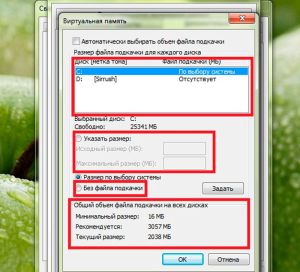

Сперва не много терминологии простым языком, что так файл подкачки – это специальный файл на жёстком диске, который используется Windows для хранения временных файлов, чтобы не загружать оперативную память, либо когда она уже загружена.
В открывшемся окне, выбираем “Дополнительные параметры системы”, я эту процедуру проделываю на Windows 8, на семёрке и XP этот процесс практически идентичен.
[…] можно увеличить размер файла подкачки. Для этого переходим во вкладку дополнительно. В […]